ผู้ใช้คอมพิวเตอร์ส่วนใหญ่เคยได้ยินภาษาการเขียนโปรแกรม Java เพราะจะติดตั้งในเครื่องจำนวนมากและจำเป็นต้องใช้ในบางเว็บไซต์ สิ่งหนึ่งที่ดีเกี่ยวกับ Java คือมันเป็น cross platform และทำงานในเครื่องเสมือนที่มีอยู่ในตัวของมันเองซึ่งหมายความว่า applets เดียวกันและโปรแกรมสามารถทำงานบนระบบปฏิบัติการที่แตกต่างกันเช่น Windows, Linux และ Mac OS โดยไม่ต้องใช้รหัสอื่น
ผู้ใช้บางคนอ้างว่าคอมพิวเตอร์ทำงานช้าลงเนื่องจากกระบวนการพิเศษที่โหลดกับ Windows เช่นกระบวนการ Quick Starter jqs.exe สิ่งหนึ่งที่การติดตั้ง Java ทำซึ่งทำให้ผู้คนจำนวนมากรำคาญปล่อยรุ่นก่อนหน้านี้ไว้เพื่อช่วยในการทำงานร่วมกันได้ JavaRa ยูทิลิตี้ขนาดเล็กได้รับการออกแบบมาเพื่อช่วยล้างไฟล์การติดตั้งเก่า ๆ การหาประโยชน์จะปรากฏเป็นครั้งคราวซึ่งอาจทำให้มัลแวร์ติดตั้งลงในคอมพิวเตอร์หากผู้ใช้คลิกปุ่มใช่เมื่อเข้าชมเว็บไซต์ที่สร้างโดยแฮ็กเกอร์ แต่การหาช่องโหว่เหล่านี้หายากและแก้ไขได้อย่างรวดเร็ว
แม้ว่าแพ็คเกจ Java Runtime Environment (JRE) ต้องการการติดตั้งและไม่มีรุ่นพกพาที่เป็นทางการ แต่ก็ยังสามารถเรียกใช้แอพเล็ตและแอพพลิเคชั่นโดยไม่ต้องติดตั้ง Java ลงใน Windows PortableApps รุ่นพกพาอย่างไม่เป็นทางการจาก PortableApps.com ช่วยให้คุณสามารถคัดลอก Java ไปยังแฟลชไดรฟ์ USB หรือโฟลเดอร์ฮาร์ดไดรฟ์และเรียกใช้จากที่นั่น นี่คือคำแนะนำเกี่ยวกับวิธีการทำเช่นนั้น 1. ใส่แฟลชไดรฟ์ USB ลงในคอมพิวเตอร์ของคุณก่อน สำหรับตัวอย่างนี้ตัวอักษรของแฟลชไดรฟ์ USB ของเราคือไดรฟ์ F: แทน F: อย่างชัดเจนสำหรับอักษรระบุไดรฟ์ของคุณเอง
2. ดาวน์โหลด Java Portable จาก PortableApps.com เมื่อดาวน์โหลดเสร็จแล้วให้เรียกใช้ไฟล์ปฏิบัติการที่ดาวน์โหลดมาและคลิกตกลง -> ถัดไป -> ฉันเห็นด้วยจากนั้นระบบจะขอให้คุณเลือกตำแหน่งการติดตั้ง โดยค่าเริ่มต้นโฟลเดอร์ปลายทางจะแสดง {path} \ CommonFiles \ Java เพิ่ม F: ที่ด้านหน้าเพื่อให้กลายเป็น F: \ CommonFiles \ Java แล้วคลิกปุ่มติดตั้ง ตัวติดตั้ง Java ล่าสุดจะดาวน์โหลดซึ่งมีขนาดประมาณ 30MB ในปัจจุบัน

3. เมื่อการตั้งค่าแบบพกพาเสร็จสิ้นให้ดาวน์โหลดและเรียกใช้เครื่องมือ ตัวเปิด ใช้งาน PortableApps.com jPortable ซึ่งเป็นโปรแกรมขนาดเล็กที่สามารถเรียกใช้ไฟล์ Java .JAR ระหว่างการติดตั้งให้จดโฟลเดอร์ปลายทางอีกครั้ง เพิ่ม F: ด้านหน้าเพื่อให้โฟลเดอร์ปลายทางกลายเป็น F: \ JavaPortableLauncher และคลิกปุ่มติดตั้ง
4. ในการเรียกใช้จาวาแอปเพล็ตหรือแอปพลิเคชันให้เปิดไดรฟ์ F: และเรียกใช้ไฟล์ F: \ JavaPortableLauncher \ JavaPortableLauncher.exe ซึ่งจะเปิดกล่องโต้ตอบไฟล์เพื่อขอให้คุณเลือกไฟล์. JAR ของแอปเพล็ตหรือโปรแกรมที่คุณต้องการเรียกใช้ . หากคุณได้รับข้อผิดพลาด“ jPortable Launcher ไม่สามารถเริ่ม ... ” แสดงว่าคุณติดตั้ง Java Portable ในตำแหน่งที่ไม่ถูกต้องในขั้นตอนที่ 2 ตรวจสอบให้แน่ใจว่าติดตั้งใน {drive:} \ CommonFiles \ Java
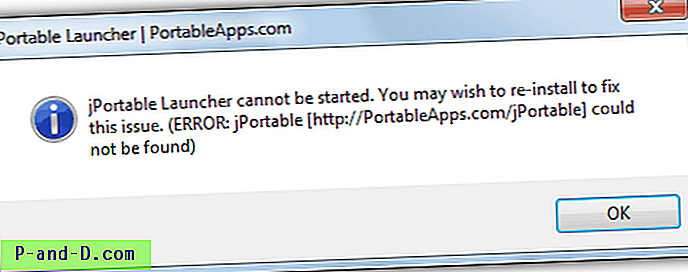
คุณไม่สามารถใช้วิธีนี้กับซอฟต์แวร์ที่ติดตั้งในปัจจุบันซึ่งต้องการจาวาเพื่อทำงานเช่น LibreOffice หรือ jDownloader หรือ Java applets ในเว็บเบราว์เซอร์ หากคุณพยายามเปิดหน้าเว็บในเบราว์เซอร์ที่ติดตั้งซึ่งต้องใช้ Java คุณจะได้รับแจ้งว่าต้องติดตั้ง ไคลเอ็นต์ฝนตกหนัก Vuze / Azureus ทำอย่างน้อยก็ขอตำแหน่งของไฟล์ Java ที่ติดตั้งและทำงานโดยใช้ Java แบบพกพา
สิ่งที่ดีคือ PortableApps.com ทำให้ Java เวอร์ชันนี้เข้ากันได้กับแอปพลิเคชั่นพกพาที่ต้องการหรือใช้ Java เช่น LibreOffice หรือ Firefox เพียงให้แน่ใจว่ามี CommonFiles ในโฟลเดอร์เดียวกับโฟลเดอร์แอปพลิเคชันแบบพกพาเช่น; F: \ folder1 \ CommonFiles \ Java และ F: \ folder1 \ Firefox แบบพกพา
ตัวจัดการการดาวน์โหลดที่ได้รับความนิยมอย่างมหาศาล jDownloader ได้รับการโปรแกรมใน Java และจะต้องมีการติดตั้ง Java runtime ในการทำงาน แม้ว่าจะไม่สามารถใช้งานได้อย่างเป็นทางการที่ PortableApps.com แต่ก็สามารถใช้งานได้อย่างง่ายดายในแบบพกพาด้วยวิธีการข้างต้น เพียงดาวน์โหลดไฟล์ zip MultiOS จาก“ อื่น ๆ ” บนหน้าดาวน์โหลด jDownloader และแตกไฟล์ลงในแฟลชไดรฟ์ USB หรือโฟลเดอร์ฮาร์ดไดรฟ์ ตอนนี้เพียงแค่เรียกใช้ JavaPortableLauncher และค้นหาไฟล์ jDownloader.jar
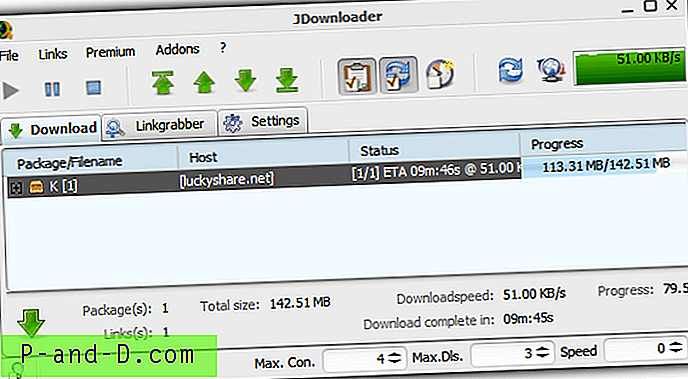
ในการเรียกใช้ jDownloader โดยตรงจากทางลัดดังนั้นคุณไม่จำเป็นต้องเปิดไฟล์ JAR ด้วยตนเองทุกครั้งที่ต้องใช้ขั้นตอนเพิ่มเติมสองสามขั้นตอนคุณต้อง:
1. คัดลอกเนื้อหาของโฟลเดอร์ JavaPortableLauncher ไปยังโฟลเดอร์ jDownloader
2. สร้างทางลัดของ JavaPortableLauncher.exe คลิกขวาที่ทางลัด -> Properties จากนั้นผนวก“ jDownloader.jar” ในช่อง Target สร้างทางลัดหลังจากคัดลอกโฟลเดอร์ jDownloader ไปยังตำแหน่งสุดท้ายมิฉะนั้นเส้นทางในทางลัดจะไม่ถูกต้อง
โฟลเดอร์ CommonFiles มี HAS ให้เป็นหนึ่งโฟลเดอร์ในระดับที่คุณวาง JavaPortableLauncher.exe ตัวอย่างเช่นถ้าคุณมี:
“ D: \ Portable Tools \ jDownloader \ jDownloader \ JavaPortableLauncher.exe”
โฟลเดอร์ CommonFiles จะเป็น:
“ D: \ เครื่องมือพกพา \ jDownloader \ CommonFiles”
การใช้วิธีนี้คุณสามารถมีโฟลเดอร์ jDownloader พกพาพร้อม Java ซึ่งสามารถวางไว้ในโฟลเดอร์ฮาร์ดไดรฟ์หรือไดรฟ์ USB ภายนอก เห็นได้ชัดว่าคุณสามารถทำได้ด้วยแอปพลิเคชั่นอื่น ๆ ที่ใช้ Java ไม่ใช่แค่ jDownloader





